テーマ別にブログ等を作成した場合、サブドメイン(xxx.bunj.in やbunj.in/xxxx といったURL)にもう一つWordPressを導入したいというケースも出てくると思います
先日、ロリポップでサブドメインにWordPressを簡単インストールし、Cocoonのテーマを導入しました。ちょっと躓きポイントもありましたが、30分程度で完了したので、その過程を記します。
なお、最初に独自ドメインでブログを作成しようと思っている方はこちらの記事もご参照ください。
1.ロリポップでサブドメインを設定する
まずは、ロリポップの管理画面で、左メニューバーの「サブドメイン設定」をクリックした上で、「新規作成」をクリックします
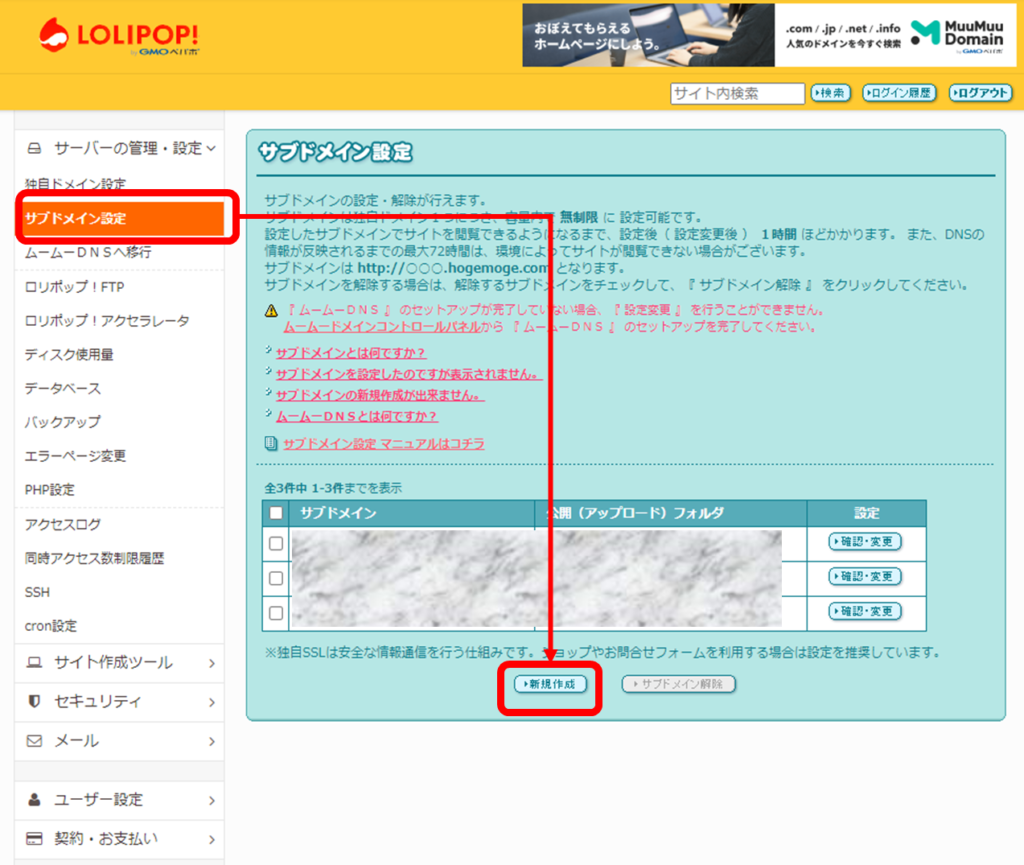
次に、希望のサブドメインを入力の上、「作成」をクリックします
サブドメイン:wordpress.bunj.in (希望の文字列を入力、独自ドメインをプルダウンで選択)
公開(アップロード)フォルダ:wordpress (わかりやすいようサブドメイン名と同一にしました)
ロリポップ!アクセラレータの設定:チェックを入れました(どちらでもよいかと思います)
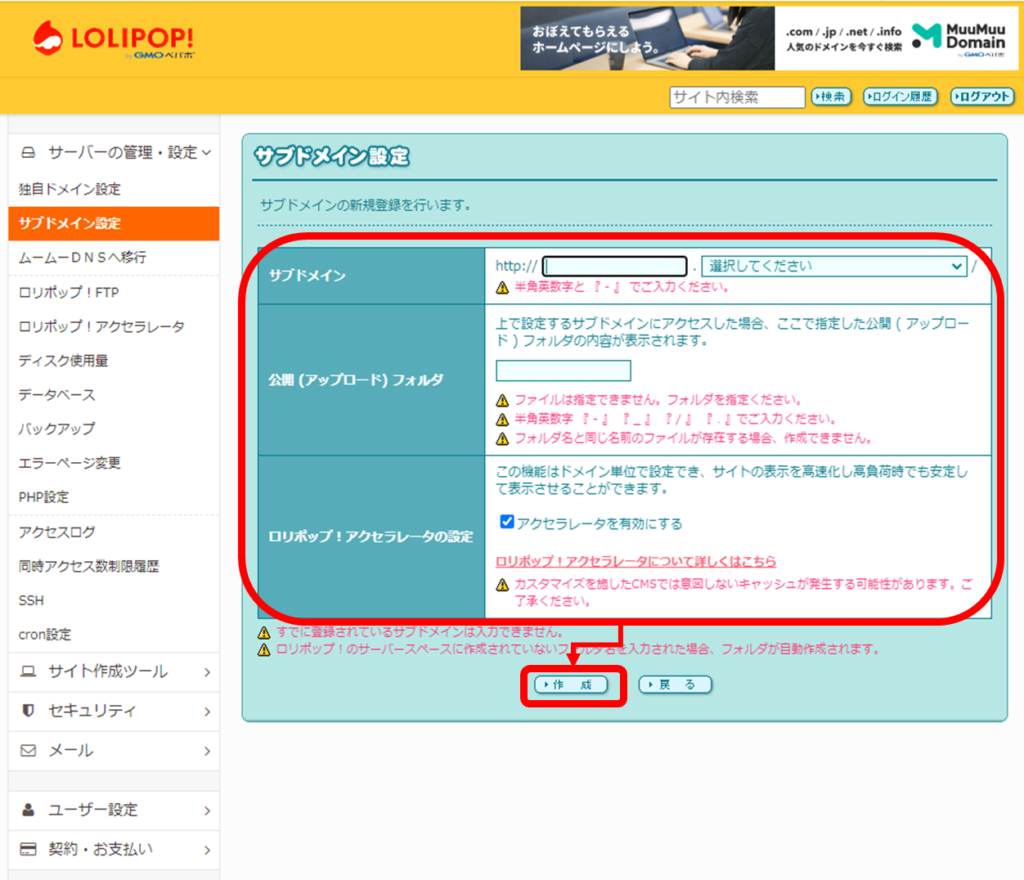
これでサブドメインの設定は完了です。完了画面が表示されます。
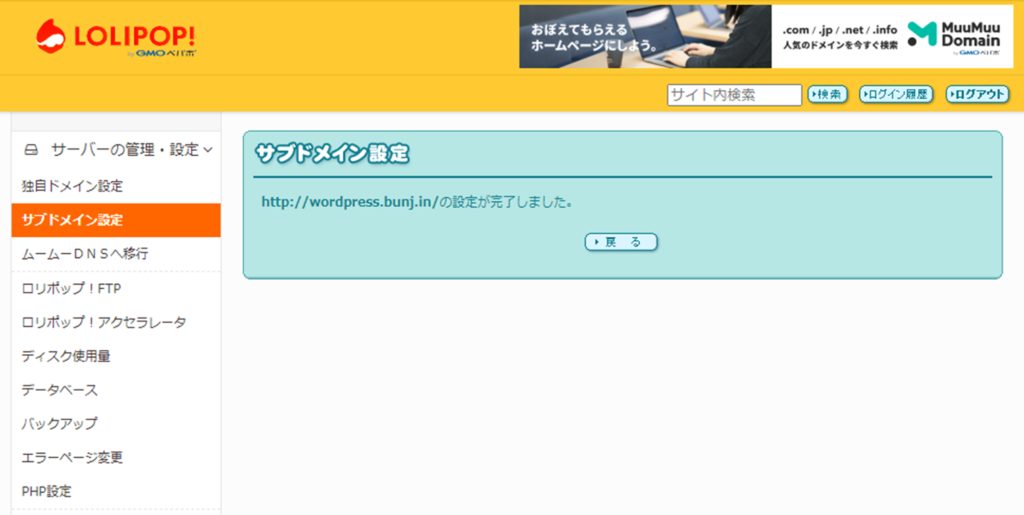
2.サブドメインにWordPressを簡単インストールする
次に、WordPressをインストールします。
ここでいくつかの落とし穴がありました。
まず「サイト作成ツール」内にある「WordPress簡単インストール」をクリックし、進めます。
しかし、サブドメインを作成してすぐに作業しようとしたところ「現在セットアップ中です。もうしばらく経ってからお試しください。」のメッセージが表示されました。
所用時間、大体10分弱でセットアップは完了しました。
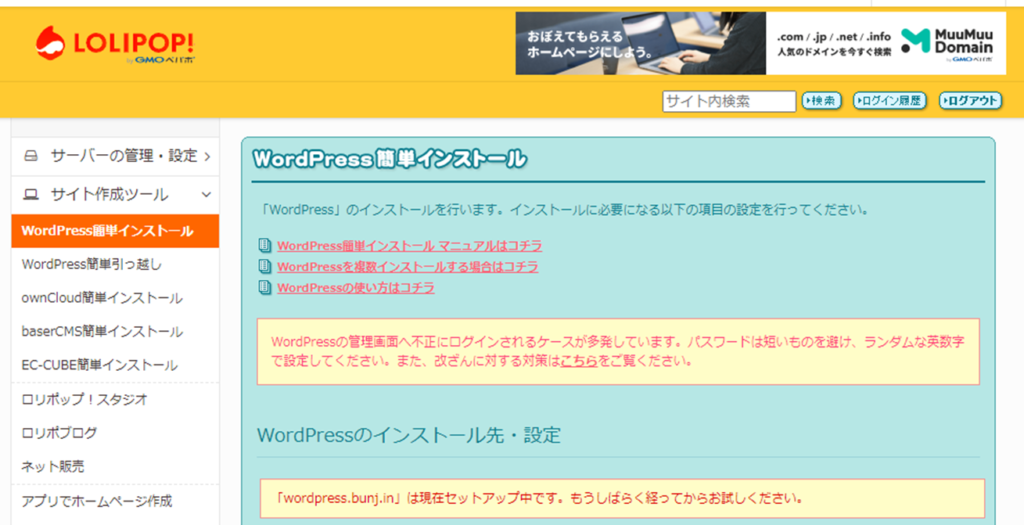
のs
先に進めたら、必要な情報を入力していきます
サイトURL:先ほど作成したサブドメイン
利用データベース:独自ドメインで利用しているものと一緒(デフォルトのまま変更せず)
サイトのタイトル:自分で作成するページの名前を入力
ユーザ名:admin以外で任意に設定する
パスワード:任意で設定する
メールアドレス:任意で設定する
プライバシー:各自の希望を設定する
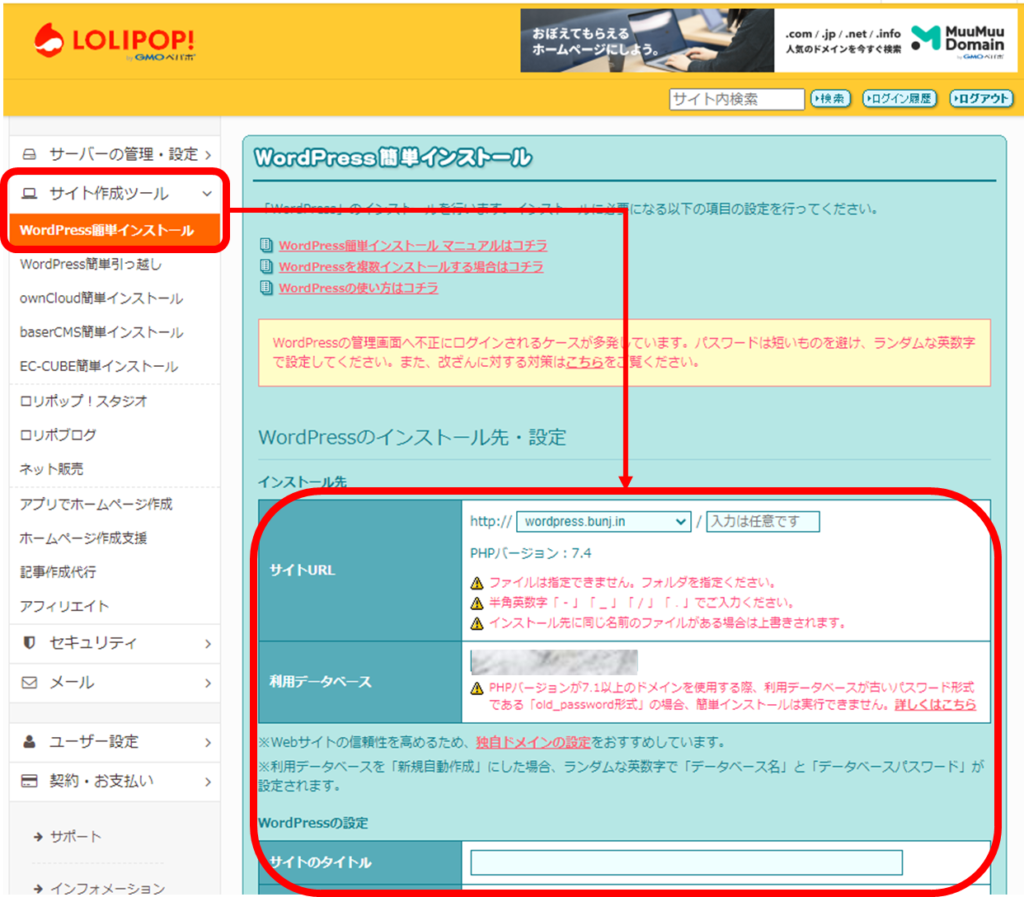
先に進むと、入力内容の確認と注意書きが表示されるので「承諾する」にチェックを入れて、「インストール」をクリックします。これでインストール完了だ!楽勝!って思ってました。
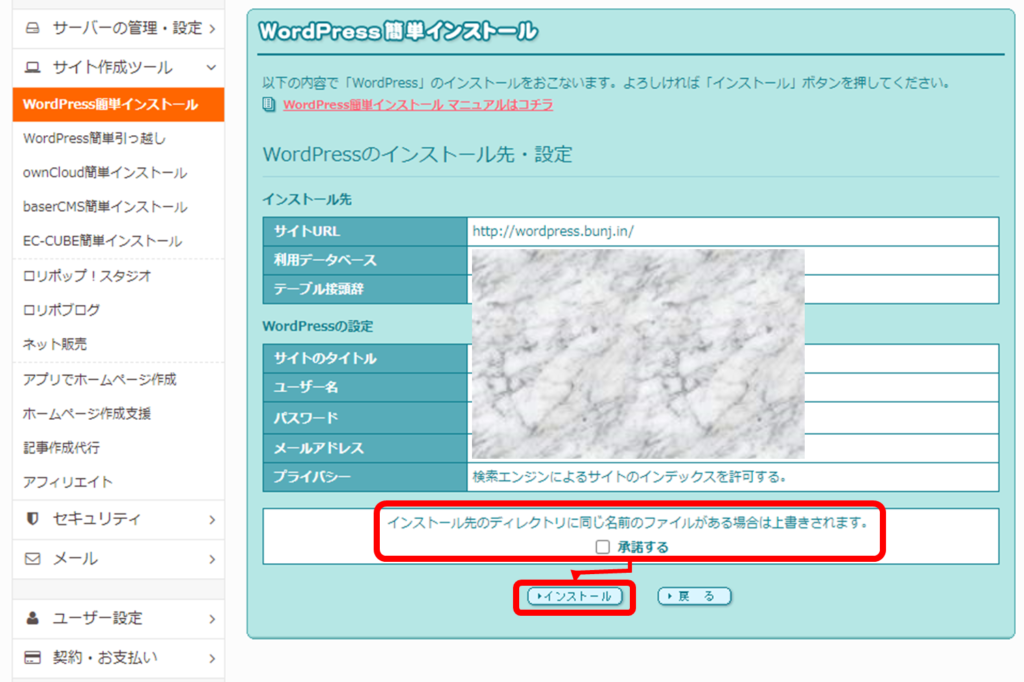
そしたら、エラー表示が出てしまいました。
申し訳ございません。エラーによりインストールが完了できませんでした。
以下の設定をご確認いただき、再度実行してください
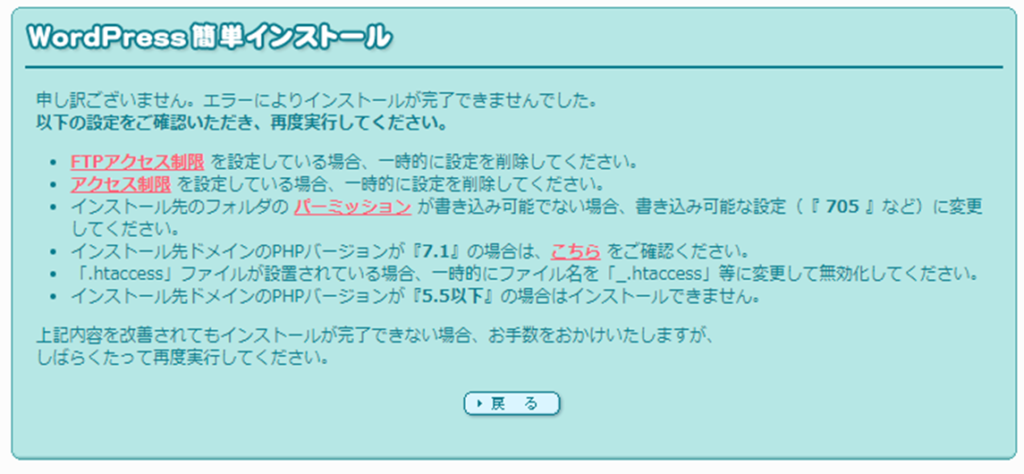
全てやってみて問題なさそうだったのですが、結論から言うと、「.htaccess」ファイルの問題でした。
最初、サブドメインにインストールするフォルダの中に「.htaccess」ファイルがあると問題が起こるんだと考えていましたが、結果的には親ドメインのフォルダにあるとそれが原因でエラーが発生してしまうようでした。
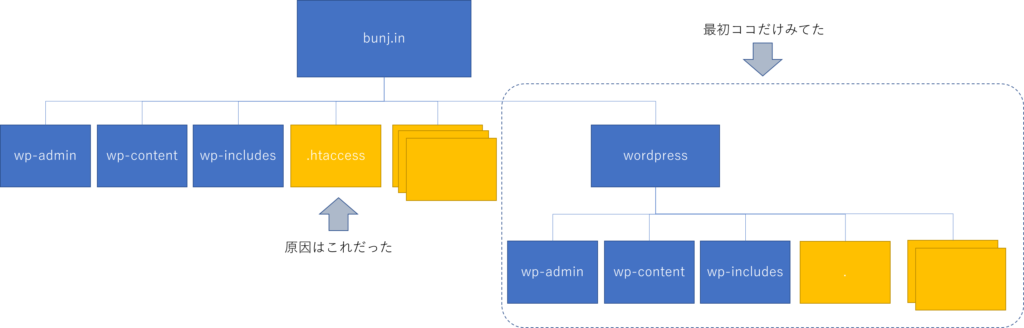
ちょっとしたことでシステムって動かなくなるので、分からないと戸惑いますね。
めでたく簡単インストールが完了しました。・・・が、、、
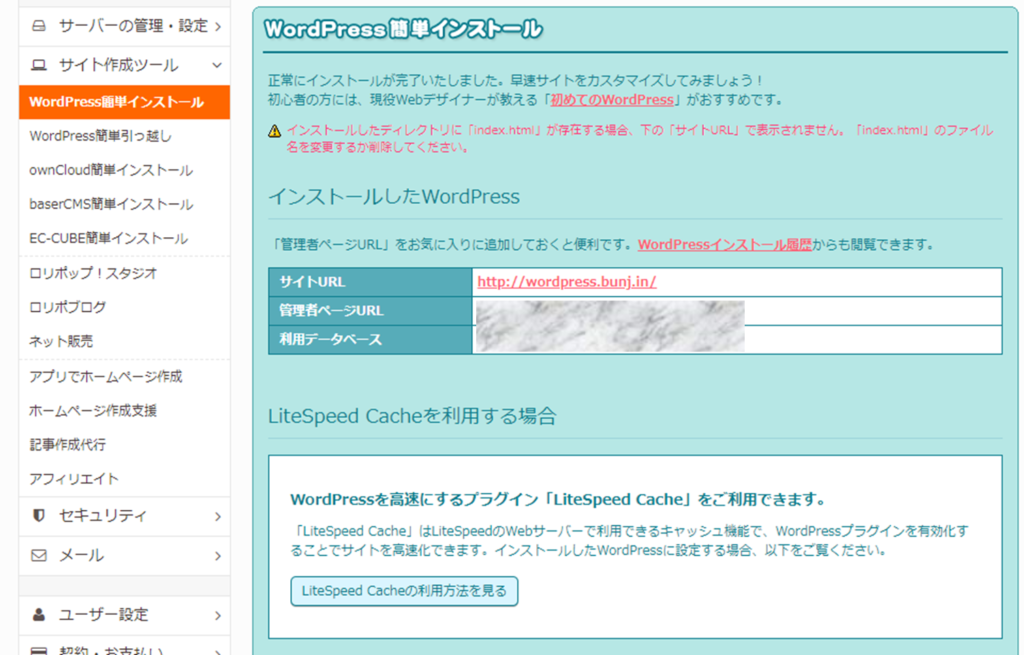
管理画面にはアクセスできるのに、表のページに行こうとすると「このサイトは安全に接続できません」の表示が出てしまいました。
このサイトは安全に接続できません
WordPress.bunj.inから無効な応答が送信されました。
Windowsネットワーク診断ツールを実行してみてください
ERR_SSL_PROTOCOL_ERROR
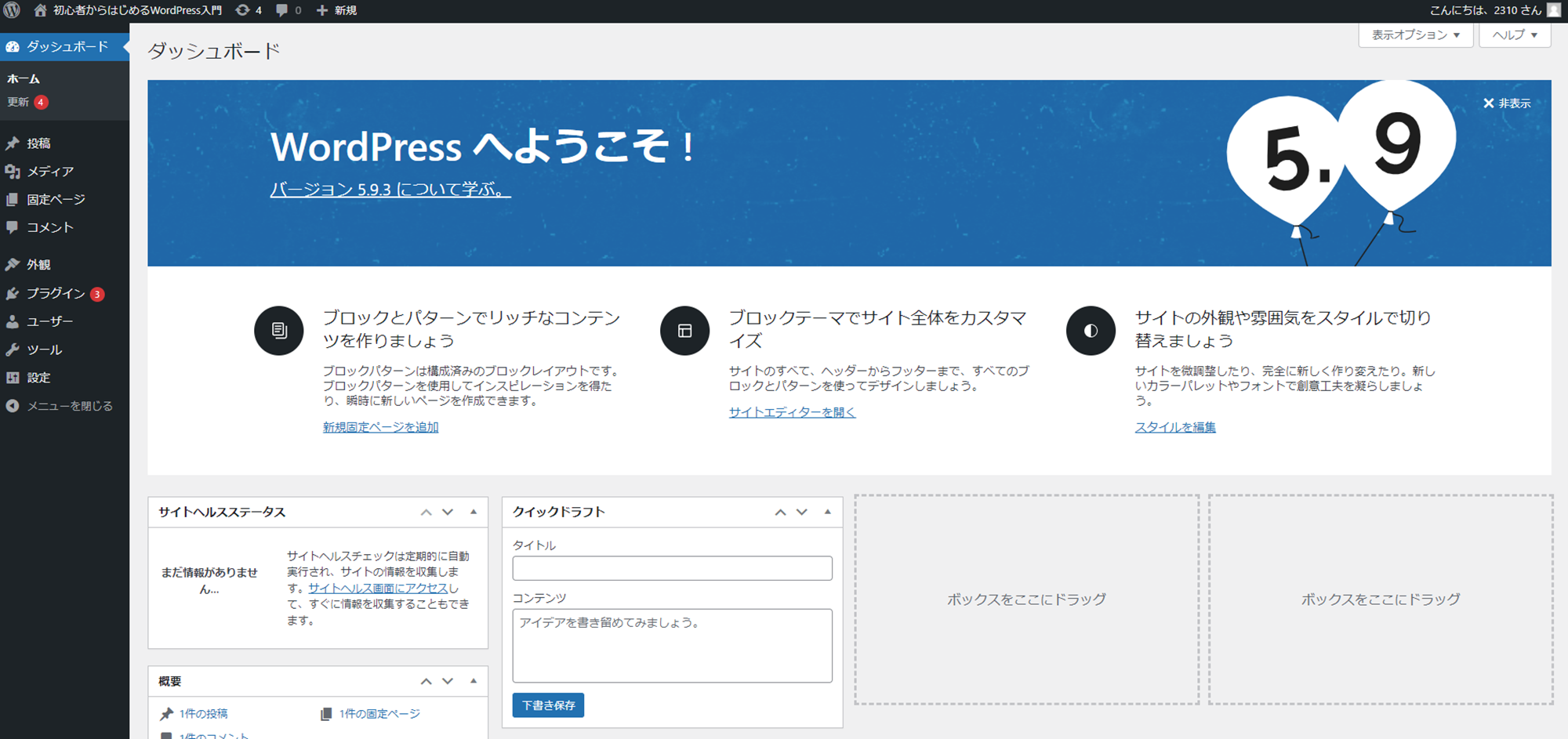

こちらは、独自SSLが設定されていないことが原因でした。
ロリポップの簡易画面で「セキュリティ」→「独自SSL証明書導入」をクリックし、新しく作ったサイトの独自SSL(無料)を設定すると、エラーが表示されず、普通にアクセスできるようになりました
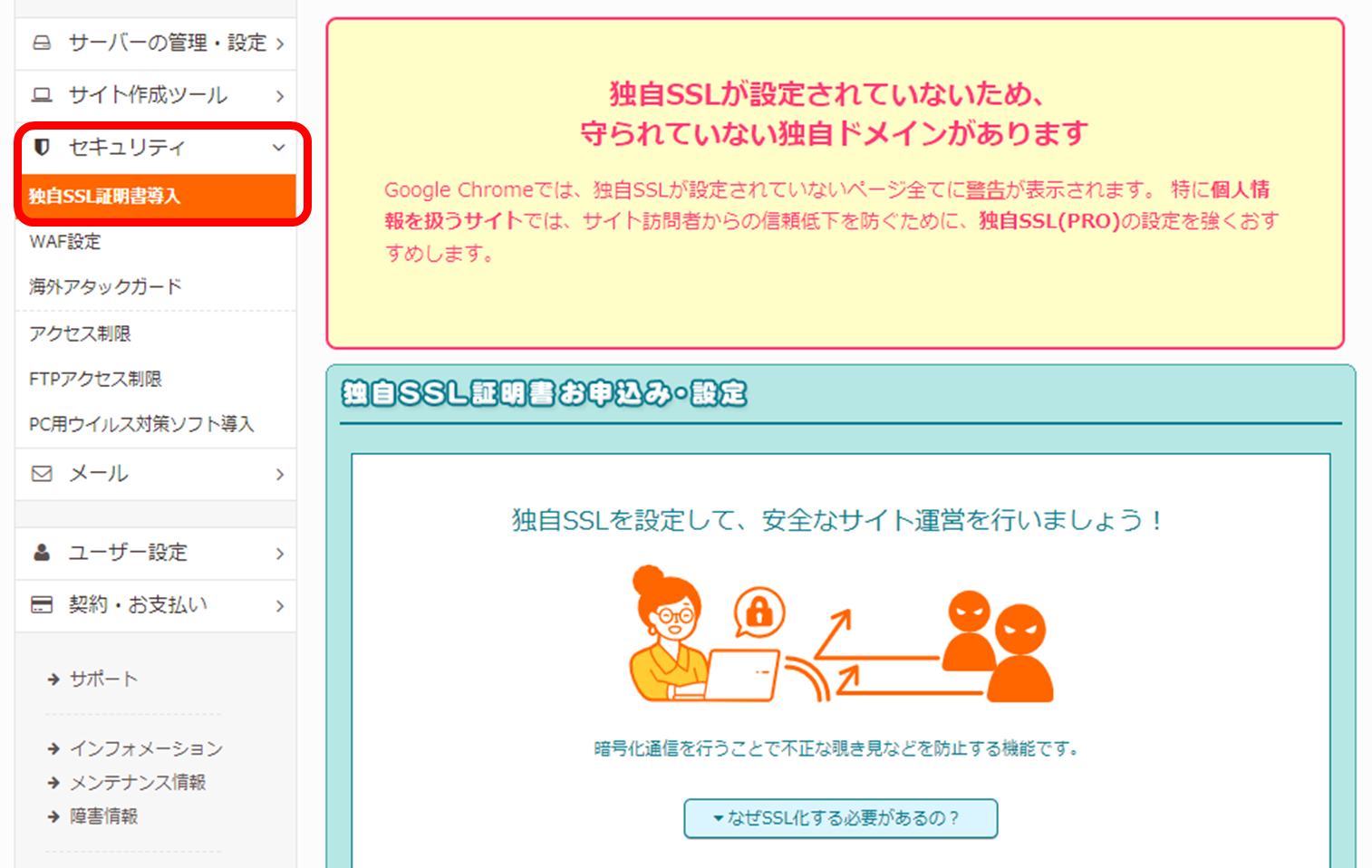
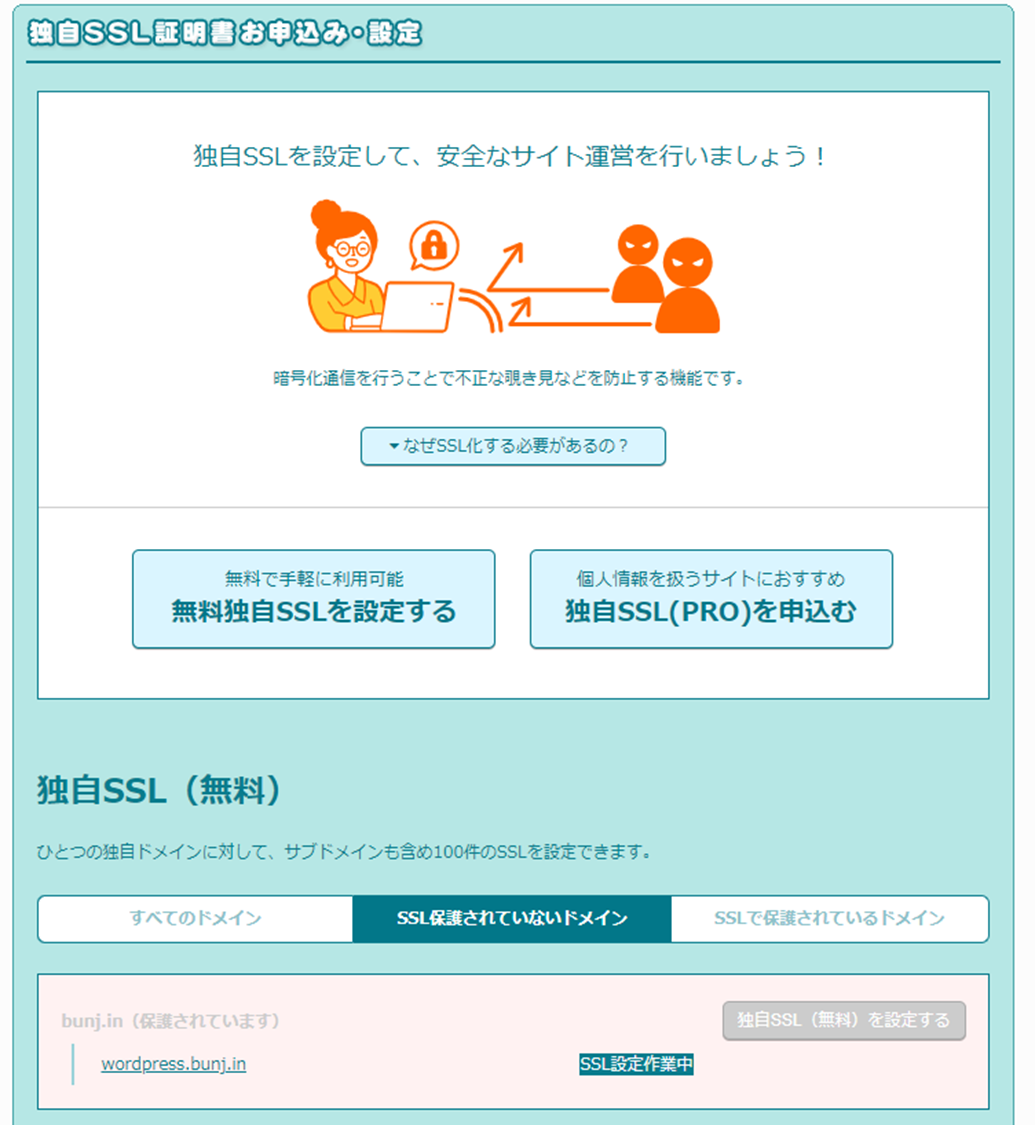
これで、WordPressのサブドメインへのインストールは完了です。
ここからは、テーマ等をいじっていくことになります。
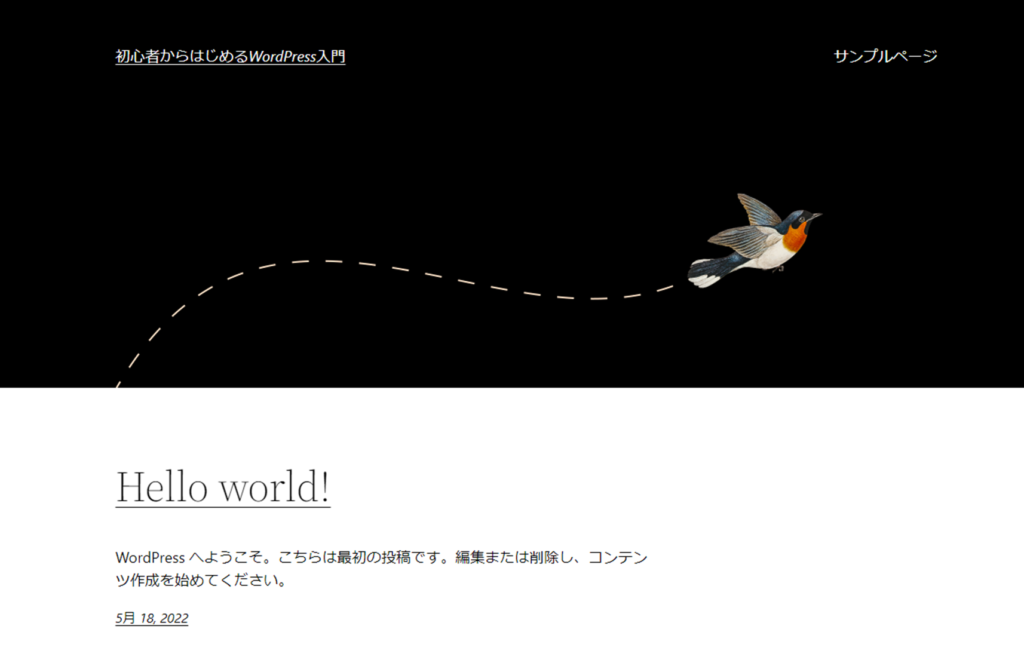
3.便利なテーマCocoonをインストールする
デフォルトのWordPressのテーマ(Twenty Twenty-two等)でも素敵な自分のサイトを創ることができますが、個人的には最近様々なケースでCocoonを使っています。
ここから先、Cocoonのインストール方法については、こちらのページを参照ください。

30分もあれば、サブドメインで、CocoonのWordPressを構築できます!
ここから「Just another WordPress site」となっている説明文等を修正したり、「Hello world」という初期投稿文を消したりするところから、WordPressの世界は始まっていきます。
ご参考まででした!
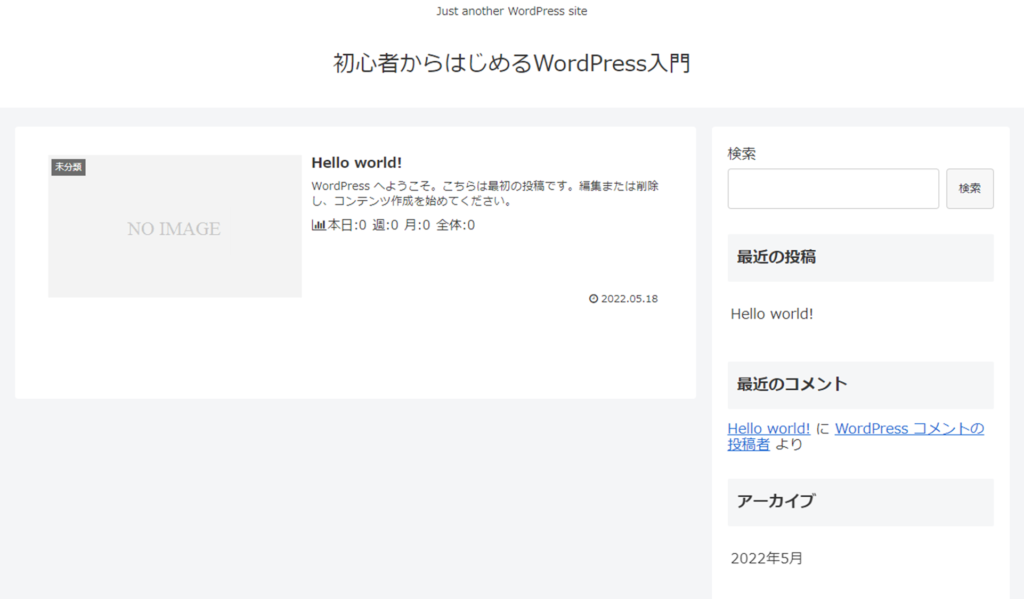




コメント